ขั้นตอนการคืนค่าระบบใน Windows 11

หากคุณกำลังประสบปัญหาหรือวัฒนธรรม การคืนค่าระบบใน Windows 11 จะช่วยให้คุณสามารถย้อนกลับอุปกรณ์ของคุณไปยังเวอร์ชันก่อนหน้าได้.

เราอยู่ในโลกที่แฮกเกอร์ไม่เคยหลับใหล พวกเขามีแนวคิดใหม่ๆ อยู่เสมอในการเพิ่มมัลแวร์ลงในอุปกรณ์ของคุณหรือหลอกล่อให้คุณเปิดเผยข้อมูลที่ละเอียดอ่อน บางครั้งพวกเขาอาจส่งรหัสยืนยันบัญชี Microsoft ที่ไม่พึงประสงค์ถึงคุณ หรือพวกเขาอาจเชิญคุณให้ตรวจสอบบัญชี Outlook ของคุณอย่างสุภาพ
มีคำอธิบายที่เป็นไปได้สองประการว่าทำไมคุณจึงได้รับรหัสยืนยันของ Microsoft ที่ไม่พึงประสงค์
รหัสยืนยันที่ไม่พึงประสงค์ระบุว่ามีคนพยายามเข้าสู่ระบบบัญชี Microsoft ของคุณ แต่ไม่สามารถผ่านกระบวนการตรวจสอบได้ เพื่อให้แน่ใจว่าความพยายามในการเข้าสู่ระบบเป็นของแท้ Microsoft จะส่งรหัสยืนยันให้คุณ ในกรณีนี้ รหัสจะถูกส่งโดย Microsoft อย่างแท้จริง
คุณสามารถไปที่หน้ากิจกรรมล่าสุดและตรวจสอบว่ามีการพยายามเข้าสู่บัญชีของคุณหรือไม่ แต่ถ้าไม่มีอะไรที่แสดงให้เห็นว่าแปลกขึ้นที่นี้หมายถึงรหัสที่คุณได้รับเป็นความพยายามในการฟิชชิ่ง
หากคุณเพิ่งได้รับข้อความที่มีรหัสยืนยันของ Microsoft จากหมายเลขแปลก ๆ อย่าทำอะไรเลย ที่สำคัญที่สุด อย่าแตะต้องสิ่งใดๆ และอย่าใช้รหัสยืนยันในทางใดทางหนึ่ง เป็นไปได้มากว่านี่เป็นความพยายามฟิชชิ่งที่มีเป้าหมายเพื่อเข้าถึงบัญชี Microsoft ของคุณ นี่ไม่ใช่รหัสยืนยันของแท้
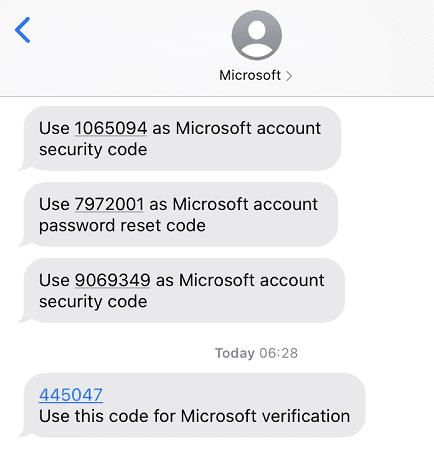
หากคุณยังคงได้รับรหัสยืนยันแบบสุ่ม แสดงว่ายังมีใครบางคนกำลังพยายามเดารหัสผ่านของคุณ ไปที่เว็บไซต์อย่างเป็นทางการของ Microsoftและเปลี่ยนรหัสผ่านบัญชีของคุณ อย่าลืมใช้รหัสผ่านที่ซับซ้อน ยาว และเดายาก
โดยสรุป ให้ระวังรหัสยืนยันของ Microsoft ที่ไม่พึงประสงค์ ลงชื่อเข้าใช้บัญชีของคุณ ไปที่ กิจกรรมล่าสุด และตรวจสอบว่ามีการพยายามเข้าสู่ระบบแปลกๆ หรือไม่ เป็นไปได้มากว่ามีคนพยายามเดารหัสผ่านของคุณ เปลี่ยนและใช้รหัสผ่านที่ซับซ้อนซึ่งมีอักขระอย่างน้อย 15 ตัว อย่าลืมใส่ตัวเลข อักขระพิเศษ และตัวพิมพ์ใหญ่แบบสุ่ม
คุณเคยได้รับรหัสยืนยันของ Microsoft ที่ไม่พึงประสงค์หรือไม่ บอกเราเพิ่มเติมเกี่ยวกับประสบการณ์ของคุณในความคิดเห็นด้านล่าง
หากคุณกำลังประสบปัญหาหรือวัฒนธรรม การคืนค่าระบบใน Windows 11 จะช่วยให้คุณสามารถย้อนกลับอุปกรณ์ของคุณไปยังเวอร์ชันก่อนหน้าได้.
หากคุณกำลังมองหาทางเลือกที่ดีที่สุดสำหรับ Microsoft Office นี่คือ 6 โซลูชั่นที่ยอดเยี่ยมในการเริ่มต้น.
บทช่วยสอนนี้จะแสดงให้คุณเห็นว่าคุณสามารถสร้างไอคอนทางลัดบนเดสก์ท็อปWindows ที่เปิด Command Prompt ไปยังตำแหน่งโฟลเดอร์เฉพาะได้อย่างไร
กำลังหาวิธีตั้งวิดีโอเป็นเซิร์ฟเวอร์หน้าจอใน Windows 11 อยู่ใช่ไหม? เราเปิดเผยวิธีการใช้ซอฟต์แวร์ฟรีที่เหมาะสำหรับหลายรูปแบบวิดีโอไฟล์.
คุณรู้สึกรำคาญกับฟีเจอร์ Narrator ใน Windows 11 หรือไม่? เรียนรู้วิธีปิดเสียง Narrator ได้ง่ายๆ ในหลายวิธี
วิธีการเปิดหรือปิดระบบการเข้ารหัสไฟล์ใน Microsoft Windows ค้นพบวิธีการที่แตกต่างกันสำหรับ Windows 11.
ถ้าคีย์บอร์ดของคุณมีการเพิ่มช่องว่างสองครั้ง ให้รีสตาร์ทคอมพิวเตอร์และทำความสะอาดคีย์บอร์ด จากนั้นตรวจสอบการตั้งค่าคีย์บอร์ดของคุณ.
เราจะแสดงวิธีการแก้ไขข้อผิดพลาด Windows ไม่สามารถเข้าสู่ระบบได้เนื่องจากโปรไฟล์ของคุณไม่สามารถโหลดได้เมื่อเชื่อมต่อกับคอมพิวเตอร์ผ่าน Remote Desktop.
เกิดอะไรขึ้นและพินของคุณไม่สามารถใช้งานได้ใน Windows? อย่าตื่นตระหนก! มีสองวิธีที่มีประสิทธิภาพในการแก้ปัญหานี้และคืนการเข้าถึงพินของคุณ.
คุณจะทำอย่างไรเมื่อเวลาในคอมพิวเตอร์ Windows 11 ไม่แสดงเวลาอย่างที่ควรจะเป็น? ลองใช้วิธีแก้ปัญหาเหล่านี้ดูสิ






